Ghid: Cum să partajați locația dvs. Waze pe WhatsApp
Alt Ghid Util / / August 05, 2021
În acest tutorial, vă vom arăta pașii pentru a partaja locația Waze către WhatsApp. Când vine vorba de aplicații de navigare GPS, Google Maps ar putea fi probabil prenumele care îți vine în minte. Cu toate acestea, există o altă opțiune destul de utilă în acest domeniu. Waze, aplicația deținută de Google, a încorporat câteva caracteristici inteligente, oferind o interfață de utilizator ușor de navigat. De asemenea, vă permite, de asemenea, să partajați locația de destinație, precum și locația live.
Puteți partaja direct locațiile menționate mai sus chiar din interiorul aplicației în diferite platforme de socializare și mesagerie instantanee. Vorbind despre care, WhatsApp este fără umbră de îndoială cea mai folosită platformă IM. Prin urmare, astăzi vă vom arăta cum să folosiți pe deplin ambele aplicații în mișcare. Acest ghid prezintă pașii pentru a partaja locația dvs. Waze direct pe WhatsApp. Urmați instrucțiunile complete.

Cum să distribuiți locația Waze pe WhatsApp
Înainte de a enumera pașii, există câteva puncte demne de menționat. În primul rând, locația (locația rutei sau locația live) pe care ați partajat-o cu persoana vizată, aceasta ar putea să o transmită și altor utilizatori. În acest sens, aplicația a oferit o opțiune pentru a opri partajarea locației așa și când doriți. Vom arunca o privire și asupra acelei opțiuni. Acestea fiind spuse, iată pașii necesari pentru a partaja locația Waze către WhatsApp.
Instrucțiuni Pași
- Lansați Aplicația Waze pe dispozitiv.
- Atingeți pictograma Căutare situată în partea stângă jos și introduceți locația dorită.
- Va apărea acum un meniu pop-up cu informațiile legate de destinație.
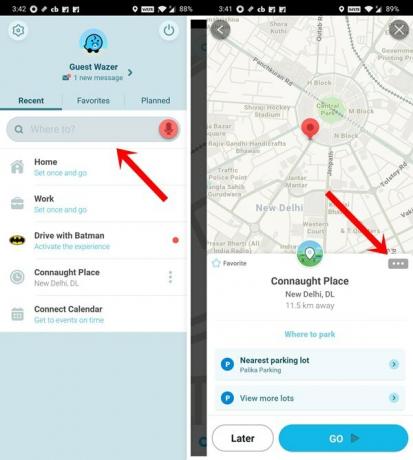
- În partea dreaptă sus, veți vedea trei puncte orizontale, atingeți-l și selectați opțiunea Trimitere.
- Va apărea acum fereastra de dialog „Trimite locație”, selectează WhatsApp din meniu.
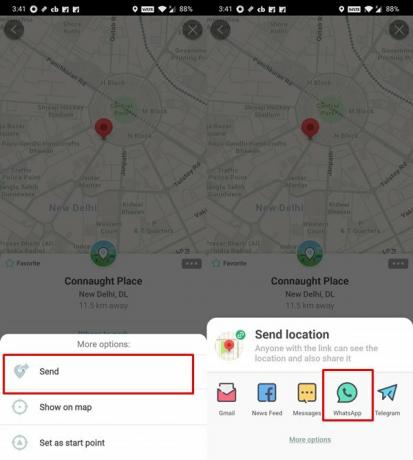
- Selectați contactul dorit din WhatsApp și apăsați butonul Trimiteți.
- Pe de altă parte, dacă doriți să trimiteți locația unității dvs., după ce ați căutat locația dvs., apăsați butonul albastru Go.
- Acum ar trebui să vedeți opțiunea Share Drive, apăsați pe ea.
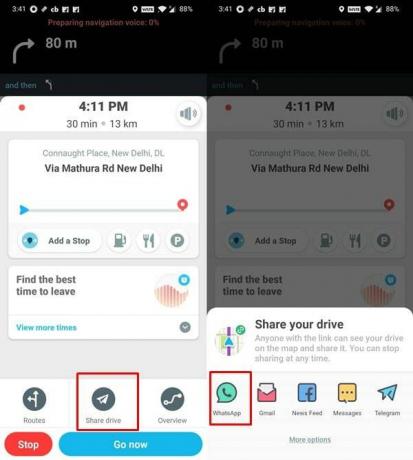
- Apoi, sub opțiunea Partajați unitatea, selectați WhatsApp. Acum selectați contactul dorit și apăsați Trimite.
- Dacă doriți într-un moment dat să nu mai partajați locația, pur și simplu reveniți la aplicația Waze și atingeți butonul roșu Stop. Asta e.
Aceștia au fost pașii pentru a partaja locația dvs. Waze către WhatsApp. Dacă aveți întrebări cu privire la pașii menționați mai sus, anunțați-ne în secțiunea de comentarii de mai jos. Completând, iată câteva Sfaturi și trucuri pentru iPhone, Sfaturi și trucuri pentru PC, și Sfaturi și trucuri pentru Android pe care ar trebui să o verifici și tu.



